Как использовать два монитора в VMware
 Иногда вам необходимо выполнять конкретные задачи в виртуальных машинах VMware, используя более одного монитора. Пользователи пытались подключить другие мониторы в VMware, чтобы сделать это.
Иногда вам необходимо выполнять конкретные задачи в виртуальных машинах VMware, используя более одного монитора. Пользователи пытались подключить другие мониторы в VMware, чтобы сделать это.
Однако они сообщают, что VMware не обнаруживает второй монитор, и поэтому они не могут его использовать.
Поддерживает ли VMware два монитора?
VMware по умолчанию настроен на обнаружение только одного монитора. Однако вы можете изменить его настройки, чтобы ваша виртуальная машина могла обнаруживать два или несколько мониторов одновременно.
В этой статье мы рассмотрим гарантированный способ, который может помочь вам справиться с этой ситуацией.
Как настроить два монитора в VMware?
Хотя VMware по умолчанию не может обнаружить более одного монитора, вы можете настроить параметры, чтобы использовать два монитора с помощью инструмента VMware Workstation.
Инструмент можно установить через встроенные настройки VMware, таким образом, он абсолютно безопасен и прост в использовании. С его помощью вы можете настроить столько мониторов, сколько захотите на вашей виртуальной машине.
- Выключите вашу виртуальную машину перед переходом к следующим шагам.
- Теперь откройте приложение VMware и перейдите в Правка > Настройки.
-
Нажмите на Экран в левой панели, и вы увидите два параметра под Автоподгонка. Используйте флажки для выбора Автоподгонка гостя и Автоподгонка окна.
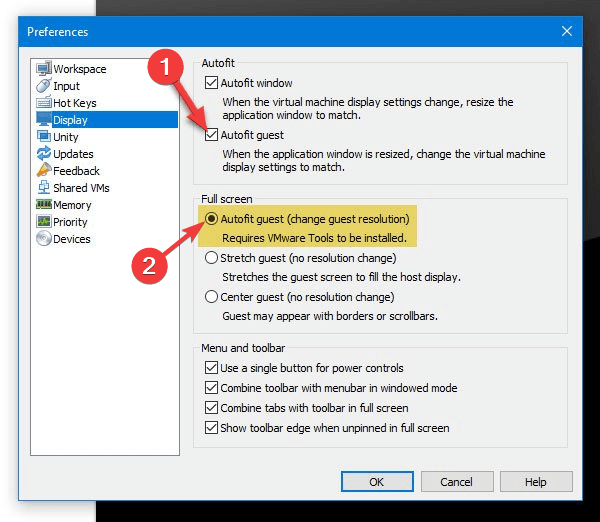
- Выберите параметр Автоподгонка гостя, доступный в разделе Во весь экран. Также нужно изменить разрешение вашей виртуальной машины.
- Нажмите кнопку ОК, чтобы сохранить новые настройки.
-
Щелкните правой кнопкой мыши на название вашей виртуальной машины и выберите Настройки. Выберите вкладку Аппаратное обеспечение (если она еще не выбрана), затем нажмите на метку Экран.
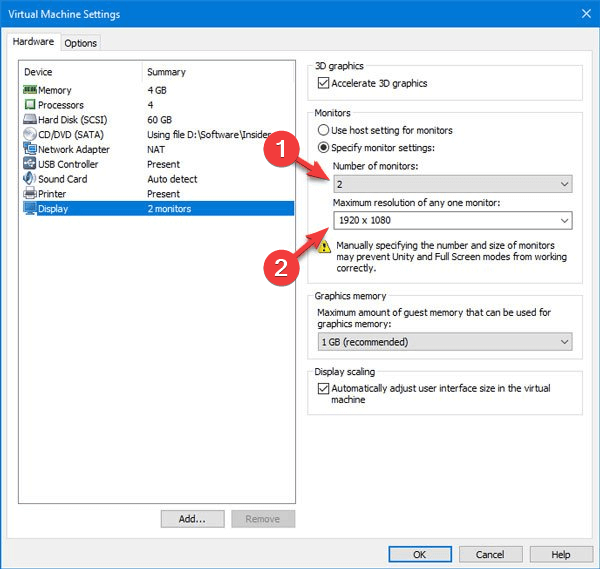
- Выберите опцию Указать настройки мониторов и укажите 2 в разделе Количество мониторов.
- Также необходимо ввести разрешение одного монитора в поле Максимальное разрешение любого одного монитора. Нажмите кнопку ОК, чтобы сохранить изменения.
- После того как вы внесли все упомянутые изменения, включите вашу виртуальную машину. Перейдите в Вид > Циклический выбор нескольких мониторов.
После того, как вы нажмете Циклический выбор нескольких мониторов, вы можете столкнуться с ошибкой Невозможно использовать несколько мониторов. Если вы один из тех, кто испытывает подобную ситуацию, вам необходимо установить VMware Tools.
- Включите вашу виртуальную машину.
-
Перейдите на панель меню и выберите ВМ, затем нажмите Установить VMware Tools.
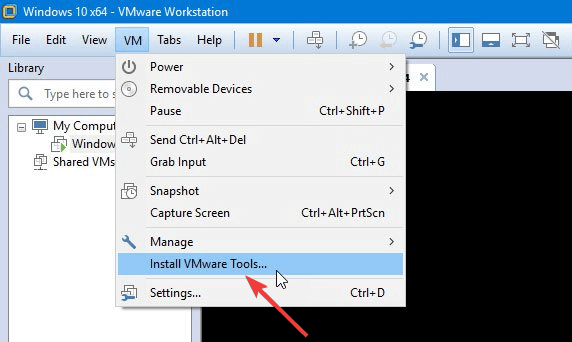
- Если это ваша первая попытка установить VMware Tools, нажмите кнопку ОК, которая появится в окне информации об установке VMware Tools.
- Мастер установки VMware Tools должен запуститься, если автозапуск уже включен для привода CD-ROM.
-
Если вы не видите мастер установки, нажмите клавиши Win + R и введите следующую команду для 64-битной системы:
D:setup.exeилиD:setup64.exe.
D указывает на ваш виртуальный CD-ROM. Если вы используете 32-битную систему, просто измените номер в команде.
- Вам нужно будет выбрать между Типичный, Полный или Пользовательские варианты во время установки. Выберите Полный, если хотите запускать виртуальную машину на нескольких продуктах VMware.
-
Теперь ваша виртуальная машина должна работать отлично с двумя мониторами. Вы можете управлять своими мониторами из Настройки > Система > Экран на вашем компьютере.
Узнайте больше по этой теме
- Как загрузить VMware с USB-накопителя
- Как изменить тип сетевого адаптера в VMWare
- 5+ лучших антивирусов для виртуальных машин VMware [Руководство 2022 года]
- Как исправить ошибку VMware Workstation Windows 11
Сообщите нам в комментариях ниже, сработал ли этот метод, чтобы настроить несколько мониторов на вашей виртуальной машине VMware.
Также, если у вас возникли какие-либо трудности во время пробного процесса, напишите о них.













